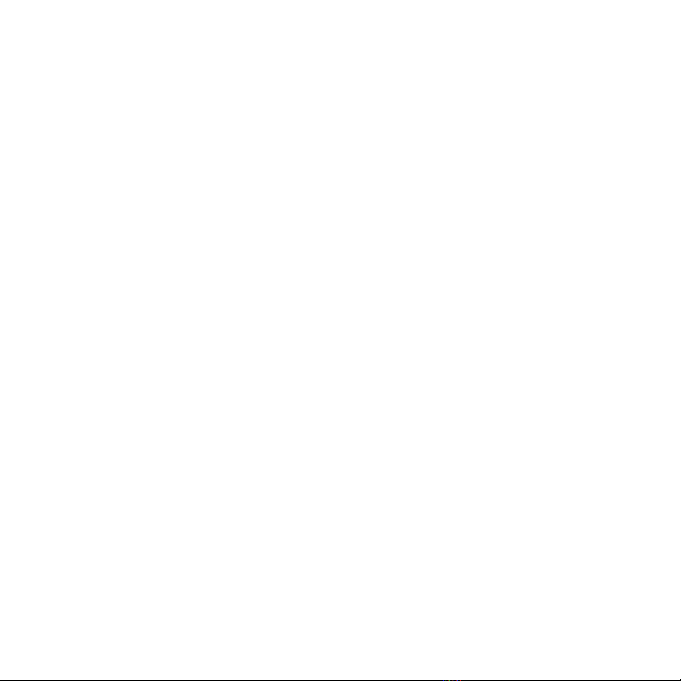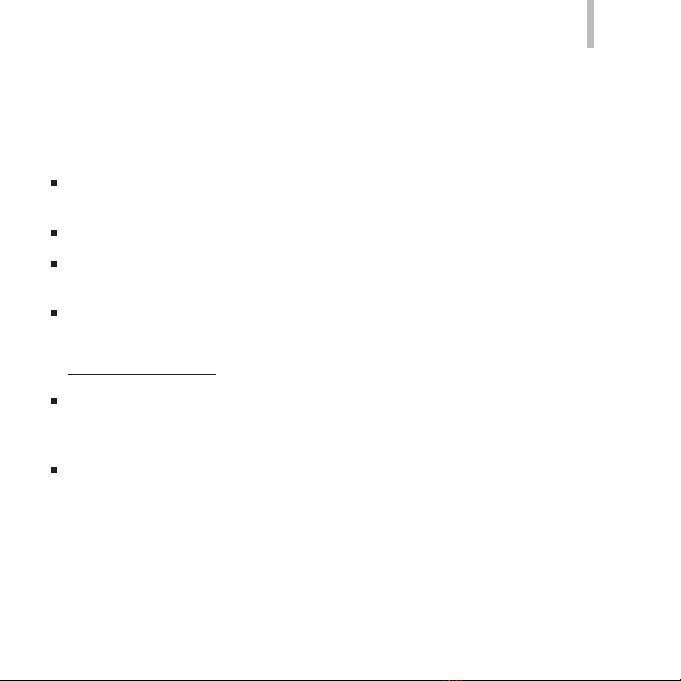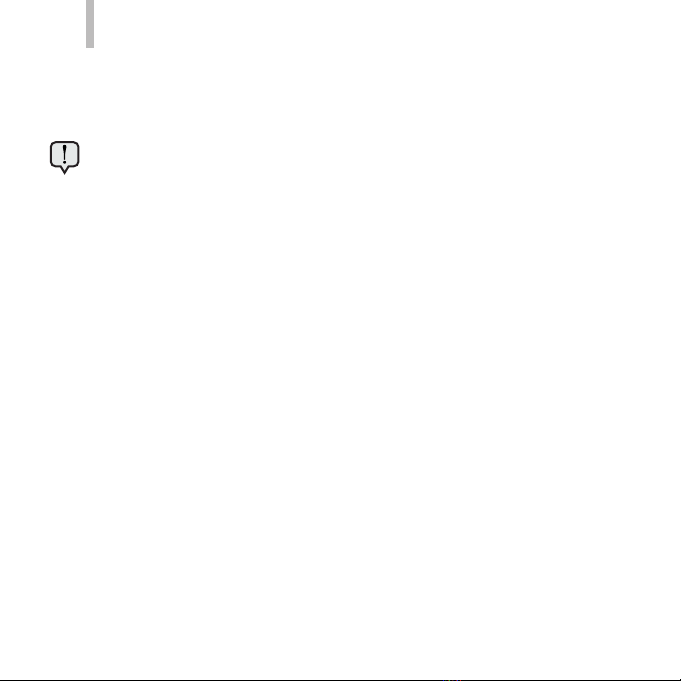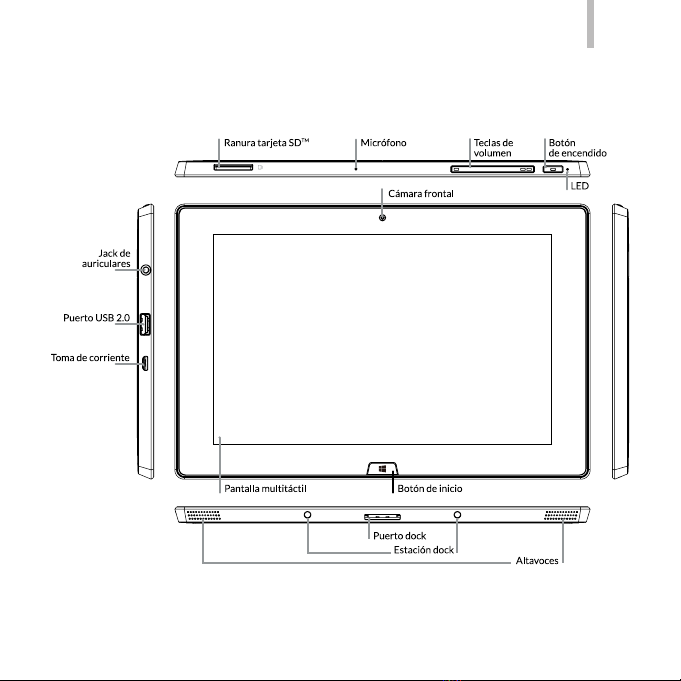ESPAÑOL
4
Tesla W8
INDICACIONES
Para garantizar un uso correcto, lea atentamente esta guía rápida antes de usar el
dispositivo.
Lasinstruccionessebasanenlasconguracionesdefábricadeldispositivo.
Es probable que las imágenes y capturas de pantalla de esta guía no correspondan
exactamenteconlasdelproductonal.
Es posible que existan partes del contenido que no coincidan exactamente con
el funcionamiento del producto debido a actualizaciones en el rmware del
dispositivo. Para obtener la versión más actualizada del manual de usuario visite
www.bqreaders.com.
bq no se hace responsable de los problemas de rendimiento ni de las
incompatibilidadesprovocadasporlamodicacióndeparámetrosderegistropor
parte del usuario.
Parte del contenido y de los servicios a los que se obtiene acceso mediante este
dispositivo pertenecen a terceros y están protegidos por derechos de autor,
patente, marca registrada y/u otras leyes de propiedad intelectual. bq no garantiza
el contenido ni los servicios proporcionados por terceros.